一键GHOST_电脑一键还原系统方法
GHOST系统镜像文件可以通过一键GHOST进行系统还原。在电脑使用一段时间后,通过一键GHOST还原系统可以解决电脑问题。不过,部分用户可能不懂得如何使用GHOST进行系统还原。不过不用担心,下面就让小编以一键GHOST为例,为大家带来电脑一键还原系统方法。
还原步骤:
1.在网上下载一键GHOST工具以及系统镜像文件,系统文件可以在小熊一键重装系统中下载。下载完成后解压系统文件,并将其和一键GHOST工具存放到C盘外的同一目录下。
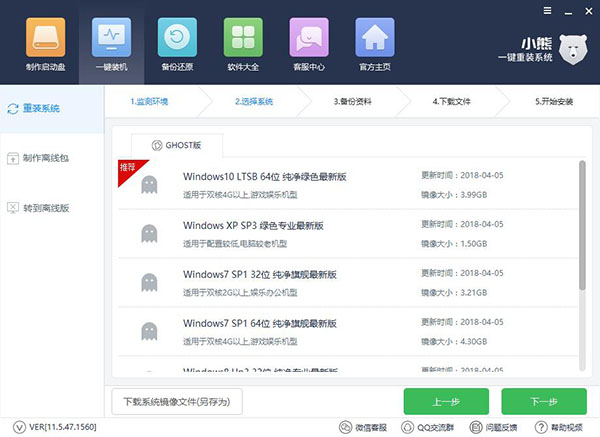
2.双击打开一键GHOST还原工具,选择“还原分区”,GHO WIM ISO映像路径选择GHOST文件,选择系统还原位置,一般是C盘,或者根据磁盘容量选择安装位置,然后点击确定。
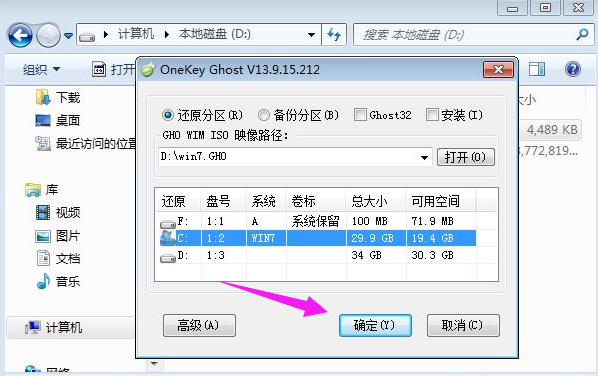
3.确保C盘和桌面上没有重要数据后,点击是,这时候电脑自动重启,启动菜单多出Onekey Ghost选项,电脑会自动选择这个选项进入开始进行系统的还原,执行系统还原到C盘的操作,耐心等待进度条完成即可。
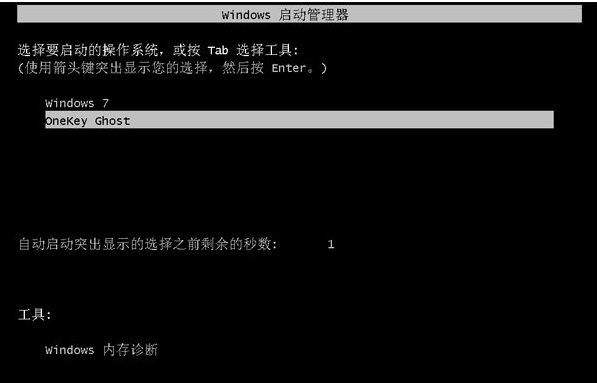
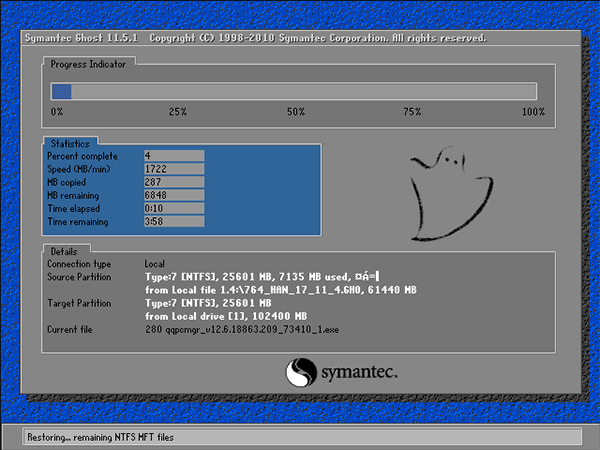
以上就是小编为大家带来的电脑一键还原系统方法。通过一键GHOST工具,就可以为电脑进行系统的还原。而如果想要重装系统,建议使用小熊一键重装系统进行一键重装。
上一篇:电脑系统u盘启动盘制作方法详解
Win10教程查看更多

怎么简单安装win10系统? 2021-10-08 查看详情

演示电脑怎么在线重装win10系统? 2021-10-05 查看详情

电脑新手应该如何重装win10系统? 2021-10-05 查看详情

电脑系统坏了怎么重装系统? 2021-09-24 查看详情
重装系统教程查看更多










